win11虚拟键盘打不开的解决教程[多图]
教程之家
Win11
有些用户的电脑键盘坏了,没来得及更换,就想打开虚拟键盘临时使用,但是不知道在哪里打开,又或者说打不开,其实就是你方法没有操作对,那么下面小编来跟大家说说win11虚拟键盘打不开的解决教程,大家一起来看看吧。
1、首先我们点击电脑桌面下方的开始菜单,打开后点击设置选项进入设置界面。
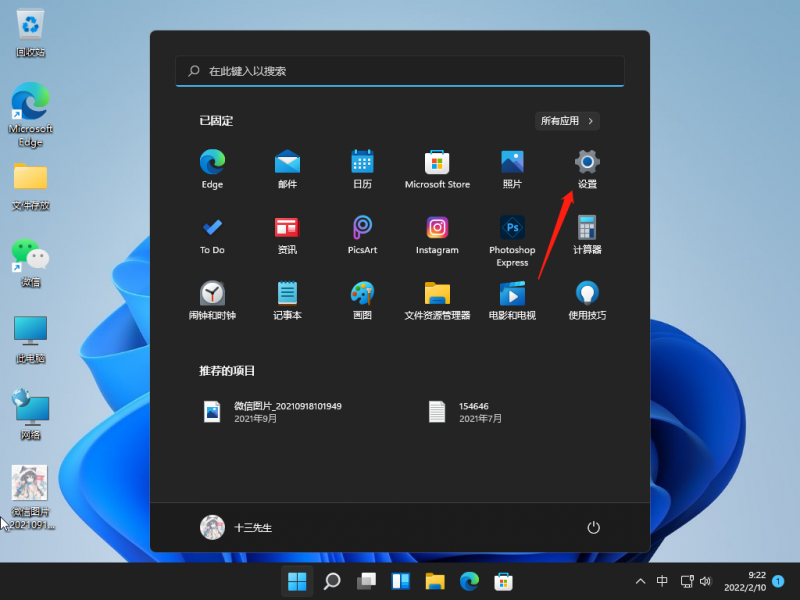
2、然后我们下拉设置界面找到辅助功能点击进去。
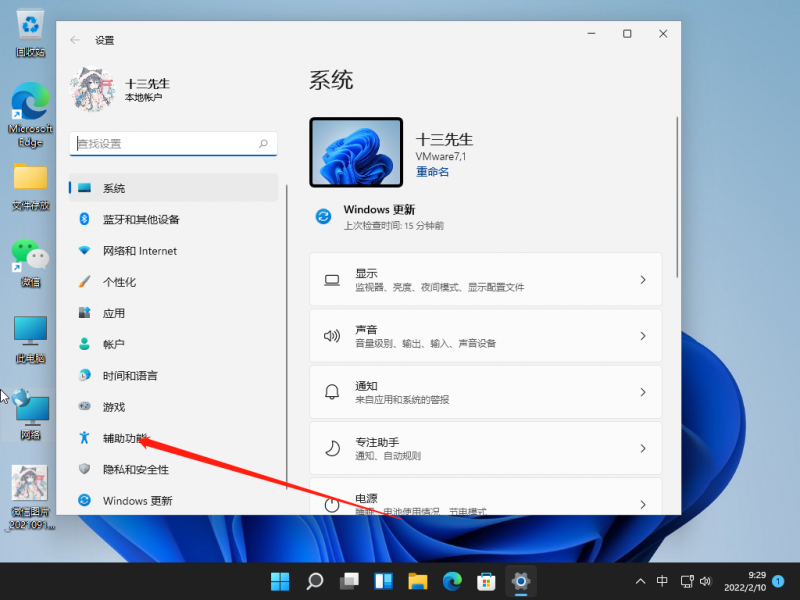
3、在辅助功能里面我们下拉找到键盘设置的选项,选择键盘选项进入设置屏幕键盘。
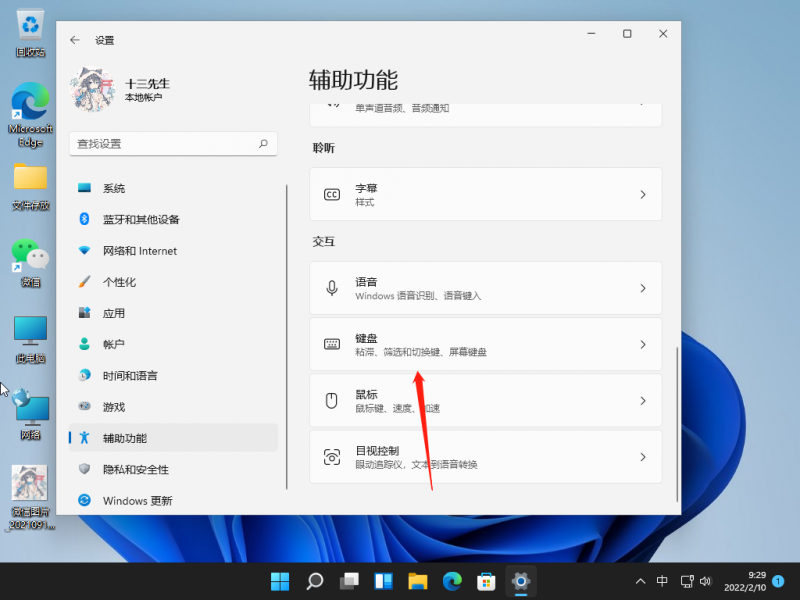
4、看到屏幕键盘的开关了吗。我们点击开关就能开启屏幕键盘了。
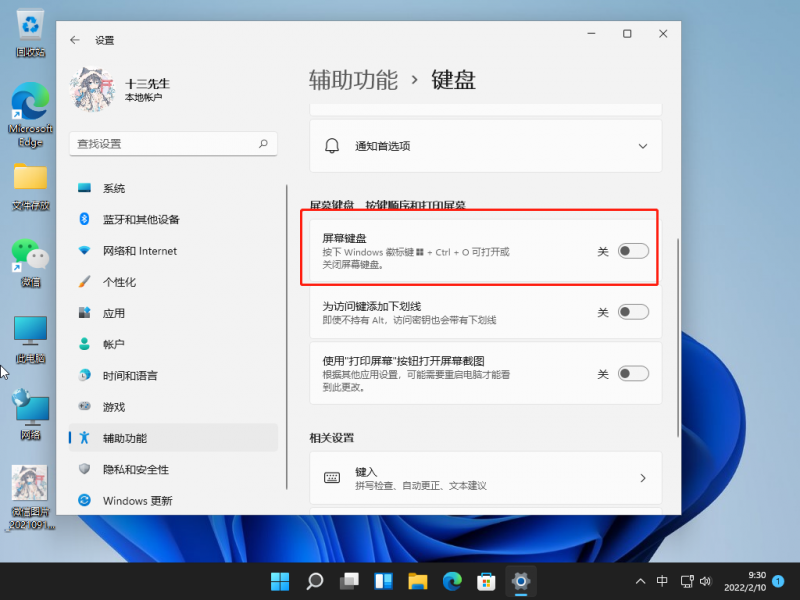
5、开启之后屏幕上就会出现一个键盘,我们只需要用鼠标点击就能操作这个键盘了。
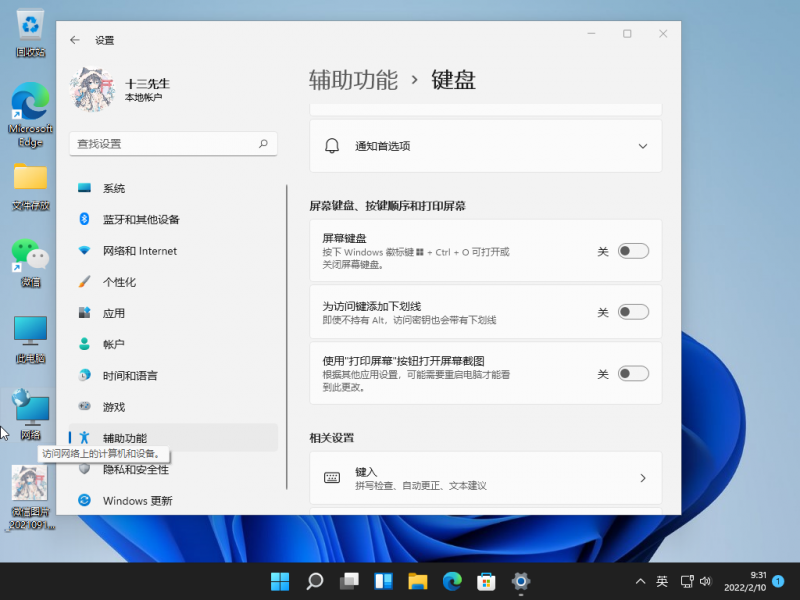
6、或者按住键盘快捷键win+r,然后输入osk也可以打开。
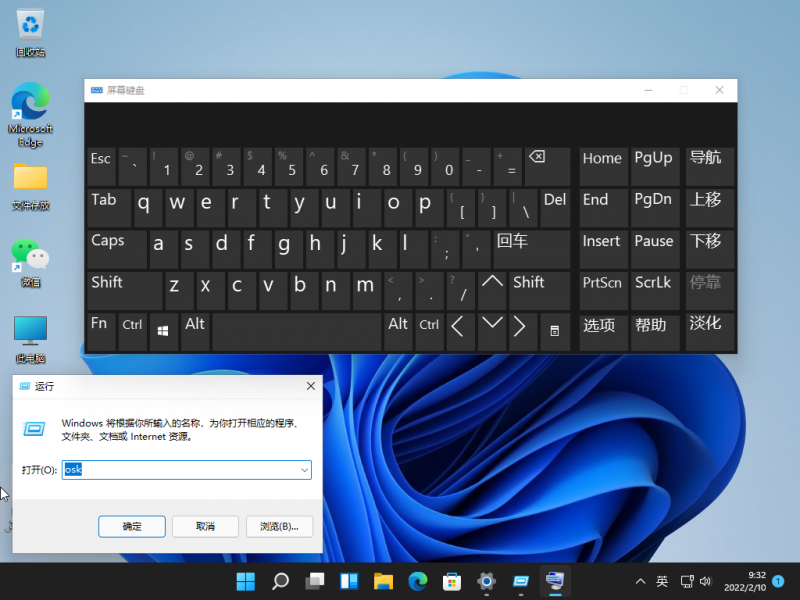
![微软新系统win11发布了吗[多图]](https://img.jiaochengzhijia.com/uploadfile/2022/1224/20221224204853627.png@crop@160x90.png)
![参加win11内测的方法[多图]](https://img.jiaochengzhijia.com/uploadfile/2022/1224/20221224102452534.png@crop@160x90.png)
![怎么安装正版win11[多图]](https://img.jiaochengzhijia.com/uploadfile/2022/1223/20221223200051981.jpg@crop@160x90.jpg)
![3代酷睿装win11教程[多图]](https://img.jiaochengzhijia.com/uploadfile/2022/1222/20221222231250862.png@crop@160x90.png)
![win11release preview是什么 win11release preview频道详细介绍[多图]](https://img.jiaochengzhijia.com/uploadfile/2021/0817/20210817235150335.jpg@crop@160x90.jpg)
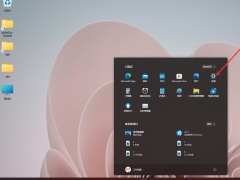
![win11 分区要多大才合适[多图]](https://img.jiaochengzhijia.com/uploadfile/2022/0411/20220411115508262.png@crop@240x180.png)
![i7 8700K怎么样 i78700K评测跑分参数介绍[多图]](https://img.jiaochengzhijia.com/uploadfile/2021/1016/20211016005847127.jpg@crop@240x180.jpg)
![如何手动更新win11系统[多图]](https://img.jiaochengzhijia.com/uploadfile/2022/0412/20220412151309454.png@crop@240x180.png)